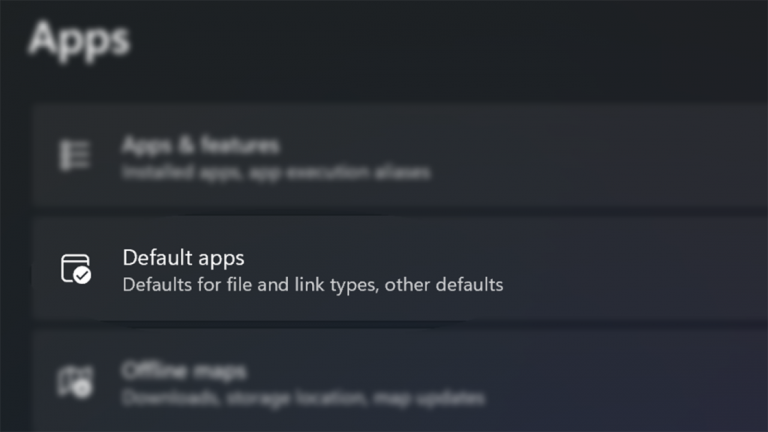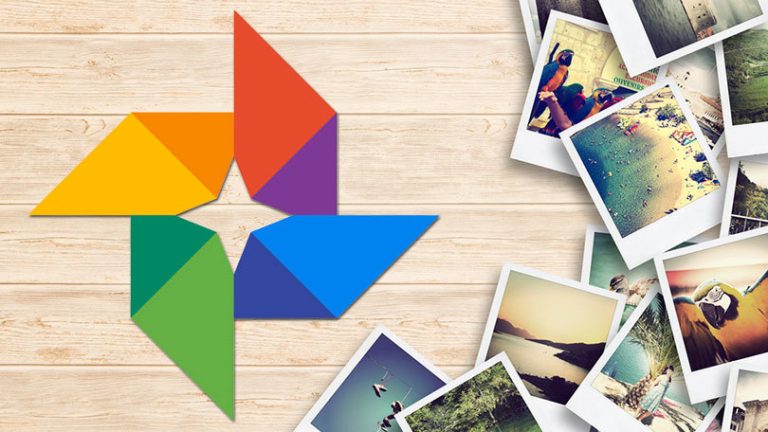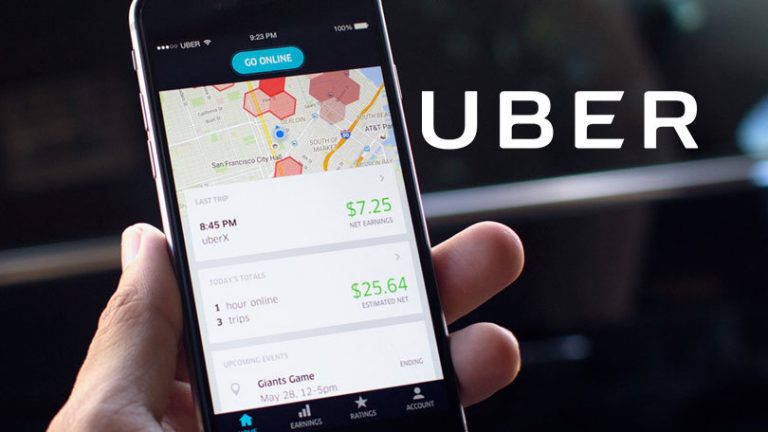Как использовать Discord для потоковой передачи игр Jackbox с друзьями
Как никогда важно поддерживать эти социальные связи здоровыми. Даже если вы не можете физически присутствовать со своими друзьями и семьей, все равно можно собираться вместе и играть в игры. Если вы ищете способ оставаться на связи, Раздор предлагает ценный инструмент, с помощью которого вы и ваши близкие можете вместе играть в такие игры, как Jackbox, даже когда вы разлучены.
Если вы никогда не играли в игры Jackbox, это относительно просто. Один человек скачивает игру, а все остальные игроки отправляются в jackbox.tv и играйте со своих телефонов. Он даже работает удаленно, если вы можете видеть игровой процесс с лица, ведущего хостинг. Стримеры часто играют в игры на таких сайтах, как Twitch и YouTube, позволяя подписчикам присоединиться к ним.
Однако потоковая передача на Twitch требует дополнительного программного обеспечения и может быть сложной. Более того, небольшие задержки даже в 10 секунд – что обычно не проблема, когда зрители смотрят игру, в которую они не играют – могут затруднить или сделать невозможным участие. К счастью, Discord предлагает идеальное решение для небольших групп.
К создание собственного сервера, вы можете начать групповой чат, в котором могут участвовать ваши друзья, оставаясь синхронизированными с хозяином. В этом руководстве основное внимание будет уделено Jackbox, но Discord может сделать гораздо больше. Вы можете транслировать другие игры своим друзьям или использовать их, чтобы играть с ними в более традиционные видеоигры. Его даже можно использовать для совместного просмотра фильмов, поделившись тем, что у вас на экране. Чтобы узнать больше о том, как начать работу с сервисом, вы можете прочитать наш учебник «Что такое Discord и как его использовать?»
Рекламное объявление
Настроить сервер Discord

В этом руководстве предполагается, что у вас есть сервер, которым вы владеете или можете присоединиться, но если у вас его нет, они довольно легко настроить. Создайте свой собственный, открыв приложение Discord на своем компьютере. Вы можете использовать свой телефон, но на настольном компьютере это немного проще. Щелкните значок плюса (+) на левой боковой панели и нажмите фиолетовую кнопку «Создать сервер».
Все, что вам нужно сделать сейчас, это дать серверу имя, выбрать свой регион и, если хотите, загрузить эскизное изображение. Нажмите Create, и сервер будет создан. Теперь вы попадете на канал #general по умолчанию для вашего сервера. Здесь вы можете выполнить следующие действия, чтобы настроить голосовой чат, в котором вы сможете транслировать свою игру.
Создайте свои игровые каналы

Каналы Discord бывают двух видов: текстовые и голосовые. Хотя вы можете создавать их в любом порядке, я рекомендую создать по одному для ваших игр. Иногда кто-то не может заставить свой микрофон работать, или вы можете поделиться ссылками с группой, которые вы не можете сделать в чате. Для этого полезно иметь специальный текстовый канал. Однако у вас должен быть хотя бы один голосовой канал.
Чтобы создать канал, щелкните значок плюса (+) рядом с текстовыми каналами или голосовыми каналами на боковой панели (не имеет значения, какой из них). Выберите тип канала, который вы хотите создать, и дайте ему имя. Сделайте это для каждого канала, который хотите создать.
Вы можете сделать каналы частными, если хотите, чтобы на вашем сервере были разрешены только определенные люди, но по умолчанию, если вы пригласили кого-то на свой сервер, они могут входить и выходить из любых каналов, которые вы создаете. Это особенно удобно, когда игроки могут приходить и уходить на досуге.
Транслируйте свою игру

Пришло время запустить игру. В наборах Jackbox Party Pack есть несколько игр, но таким образом вы можете транслировать любую отдельную игру или окно (Jackbox или нет). Запустите игру, которую хотите транслировать, и перейдите в Discord.
Присоединитесь к голосовому каналу, в котором хотите общаться, и в нижнем левом углу вы увидите кнопку под названием Экран. Нажмите эту кнопку, и вы сможете выбрать, какое окно вы хотите передать на канал. На канал будет отправляться только звук из этого приложения и ваш микрофон. У вас будет еще один шанс выбрать голосовой канал, на котором вы хотите поделиться, прежде чем вы нажмете Go Live.
Примечание: Discord разрешает потоки только до 720p и 30 кадров в секунду, если вы не подпишетесь на корпоративный тариф 10 долларов в месяц. Нитро сервис. Эти настройки более чем подходят для таких игр, как Jackbox, но если вы хотите получать потоки более высокого качества, например, для совместного просмотра видео, вы можете получить больше удовольствия, обновив.
Пригласить других игроков

Затем вам нужно будет привлечь на свой канал других игроков. Другие пользователи могут переключаться на голосовой канал и выходить из него, нажимая на них на боковой панели. Если вы хотите отправить прямое приглашение, щелкните значок в виде человека с плюсом (+) рядом с ним, который появляется при наведении курсора на название голосового канала. Это даст вам диалоговое окно, в котором вы можете сгенерировать истекающую ссылку на свой поток.
Оказавшись в канале, пользователям может потребоваться нажать кнопку «Присоединиться к потоку», чтобы просмотреть видео. Обычно до 10 человек могут присоединиться к видеочату таким образом (с 11-м видеопотоком для игры, которую вы транслируете), но Discord временно позволяя до 50 человек присоединиться к единому видеочату, пока люди застревают в помещении из-за пандемии коронавируса.
Играй в свою игру

Лидер игры «Джекбокс» теперь может запустить любую мини-игру, которая должна быть видна всем игрокам. Любой может присоединиться, зайдя на jackbox.tv и войдя в систему, указав код комнаты. Этот метод должен привести к потоку, который будет примерно синхронизирован для всех, кто смотрит через Discord. Даже если есть некоторая задержка, игроки могут следить за своим телефоном (или настольным веб-браузером), чтобы немедленно получать игровые подсказки.
Этот метод можно использовать для потоковой передачи любого окна на рабочем столе, что означает, что вы также можете использовать его для запуска фильма Netflix, трансляции игры, в которую вы играете, совместной работы над некоторыми произведениями искусства или чего-либо еще, чем вы хотите поделиться с другими люди.
Как провести виртуальную ночь игры

Что касается других вариантов, вот что вам нужно, чтобы провести виртуальную ночь игры с помощью сервисов видеочата и лучших мобильных игр.